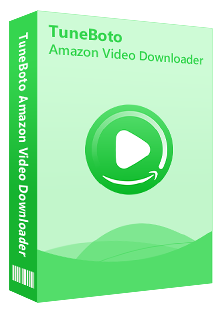アマゾンプライムで流される映画をパソコンで DVD に焼いて、後でテレビで見たいのですが、DVD に焼くにはどうすれば良いですか?--教えて!goo から
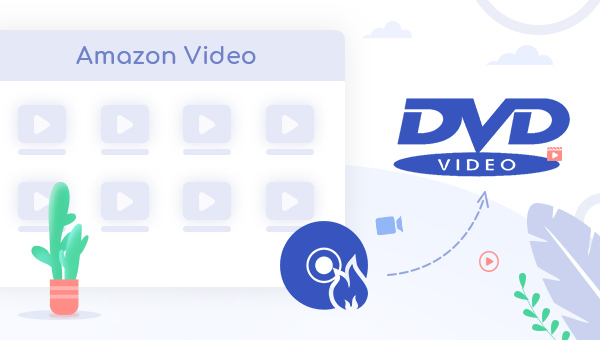
Amazon プライムビデオは Amazon プライム会員の特典の一つで、Amazon プライム会員なら、たくさんの動画を楽しめ、動画のダウンロードが可能になります。オフラインで再生することは便利ですが、ダウンロードした Amazon プライムビデオは、独自の形式でエンコードされており、Prime Video アプリでのみ表示されます。したがって、Amazon プライムビデオの映画やテレビ番組を DVD に書き込むには、まずはそれらを汎用の MP4 フォーマットに変換する必要があります。今回は、アマゾンプライムビデオを MP4 形式としてパソコンにダウンロードしてから、 DVD に焼く方法を皆さんに紹介します。
Amazon プライムビデオを PC にダウンロード
アマゾンプライムビデオをパソコンに保存するには、専門なビデオダウンローダーを利用する必要があります。ここで利用するプライムビデオをダウンロードするソフトは TuneBoto 社から開発及び販売をしている TuneBoto Amazon Video Downloaderです。この動画ダウンロードソフトは、多言語字幕とオーディオトラックなどを保持したまま、Prime Video の動画を一括で MP4 ファイルとして PC に保存できます。Amazon プライムビデオをオフラインでダウンロードした後、制限なしに直接 DVD に書き込むことができます。
TuneBoto Amazon Video Downloader は Windows 版 と Mac 版 両方を対応します。ここでは、TuneBoto Amazon Video Downloaderを利用して、Prime Video を PC にダウンロードする手順を紹介します。
ステップ1TuneBoto Amazon Video Downloader を実行する
上記「無料ダウンロード」ボタンをクリックして、TuneBoto Amazon Video Downloader を Windows 11 / 10 / 8 /7 または、macOS 10.15以降を搭載しているパソコン / Mac にダウンロードしてインストールします。実行すると、以下の画面が表示されます。
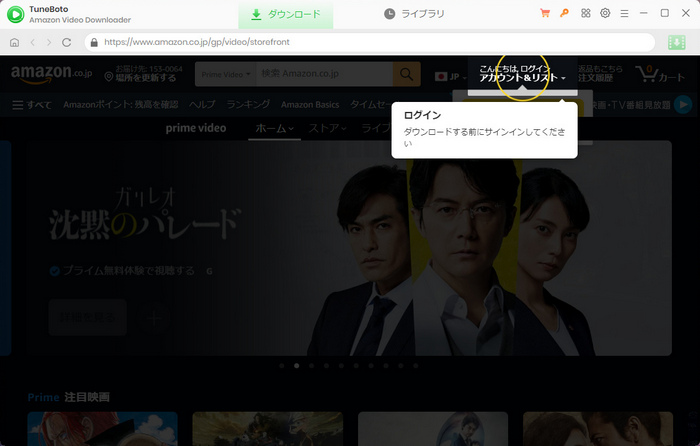
ステップ2出力形式を選択する
右上部にある歯車のようなマークをクリックして、設定ウィンドウを開きます。ここで、オーディオ言語と字幕言語を選択します。動画の画質のオプションには、低中高3つレベルの品質を選択できます。「高レベル」に選択しましょう。また、出力フォルダの設定で、動画の保存場所を選択できます。日本語字幕を保存するには、字幕言語を日本語にして、字幕タイプをハードサブに設定することをおすすめします。
ヒント:「利用可能な場合はハードウェアアクセラレーションを有効にする」を選択してダウンロード速度を上げることができます。
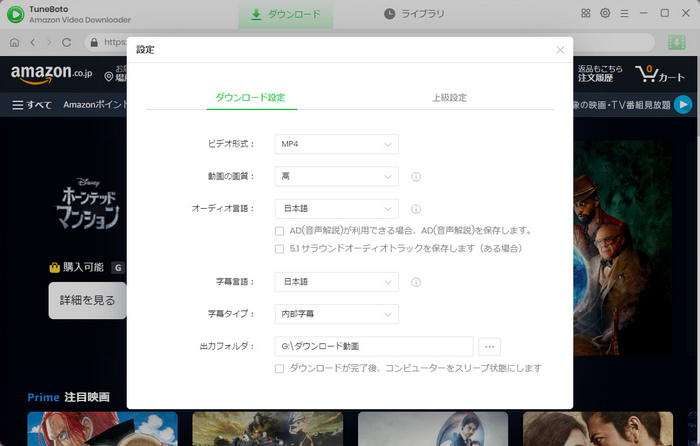
ステップ3ダウンロードしたい動画を探す
プログラムのメイン画面にある検索ボックスに、ダウンロードしたい Prime Video の見放題動画の名前を入力するか、URL を貼り付けてダウンロードしたい動画を検索します。初めて利用する場合、Amazon アカウントにサイインする必要があります。すると、検索された動画が下記画面にリストされます。
ヒント:TuneBoto Amazon Video Downloader は内蔵したブラウザを介して Prime Video にアクセスするので、使用時に Amazon アカウントにサインインする必要があります。アカウント情報はマスキングされるので漏洩の心配はなく、不正利用される心配はありません。
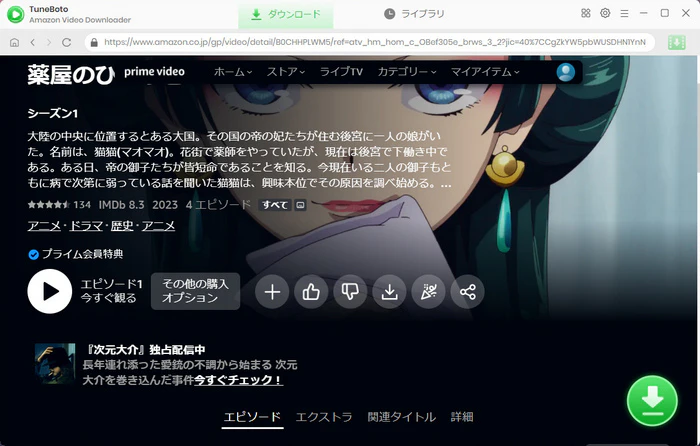
ステップ4ダウンロードを開始する
検索された動画の一覧表示画面にある緑のダウンロードボタンをクリックすると、シーズンと何話を選択する画面が表示されます。ダウンロードしたいビデオをチェックして、「ダウンロード」ボタンをクリックし、動画のダウンロードと変換が行われます。
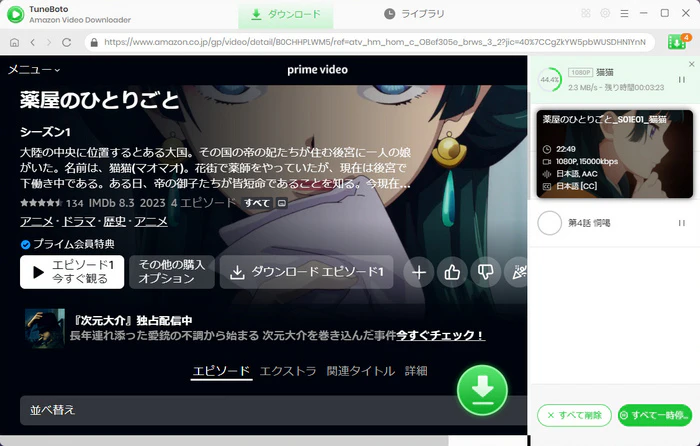
ステップ5ダウンロードした動画を確認する
トップメニューバーの「ライブラリ」をクリックして、ダウンロード履歴画面が表示されます。ダウンロードされた Prime Video の動画がリストされますので、右側にあるフォルダのようなアイコンをクリックすると、ファイルの保存フォルダが開かれます。
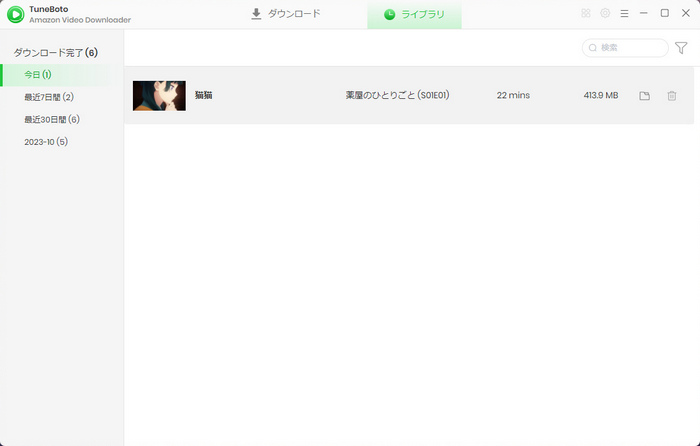
Amazon プライムビデオを DVD に焼く
ダウンロードした Amazon プライムビデオの映画やテレビ番組を DVD に書き込むには、完全無料のツール-Any Video Converter Free を試すことができます。操作方法は次のとおりです。
ステップ1ダウンロードしたプライムビデオを Any Video Converter Free に追加する
Any Video Converter Free をインストールして起動します。そして、事前に用意した空の DVD(DVD-R、DVD-RW)ディスクをコンピューターに挿入します。メインウィンドウの「DVD 作成」>「ファイルを追加/ドラッグ」の順によって、書き込みたい動画ファイルを追加してください。
ステップ2出力フォーマットを選択する
追加が完了すると、右上で、TV システムに応じて DVD ビデオ NTSC ムービーまたは DVD ビデオ PAL ムービーを選択します。日本は NTSC DVD をサポートしていますから、アウトプットファイルフォーマットを「NTSC」に選択してください。
ヒント: Any Video Converter Free は Blu-ray ディスクに非対応ですので、ご注意ください。
ステップ3Amazon プライムビデオの DVD への書き込みを開始
設定が完了したら、「書き込み」ボタンをクリックすることで、Amazon プライムビデオを DVD に焼くことができます。
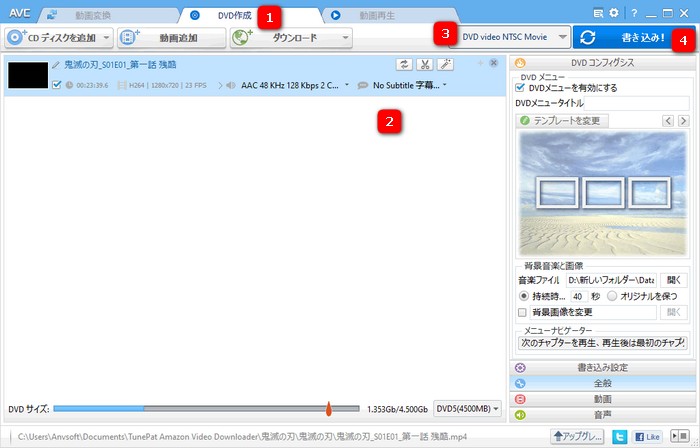
TuneBoto で PC に Prime Video の動画をダウンロードするメリット
- デバイスとダウンロードする動画本数の制限がありません。再生時間の制限もありません。
- ダウンロードした Prime Video の作品が MP4 形式になっています。ほぼ全てのメディアプレイヤーでも再生できます。
- 多言語字幕とオーディオトラックに対応できます。ダウンロードした Prime Video の作品は、字幕と音声共に視聴中に切り替えができます。
- Amazon プライム・ビデオを高画質(1080p)でダウンロードできます。低中高という3つレベルの画質を自由に選択できます。
最後に
Amazon プライムビデオの動画をダウンロードして、DVD に焼く方法について解説は以上になります。パソコンを持つユーザーは、TuneBoto Amazon Video Downloader を利用して、Amazon プライムビデオの動画を MP4 ファイルにしてローカルに保存しているので、直接的に DVD 作成ソフトを使用して DVD に書き込めます。必要があれば、上記の方法を試して、人気洋画、邦画、アニメ、ドラマなどが見放題の Amazon プライムビデオをダウンロード、DVD に焼いてみましょう。
Amazon プライムビデオ と TuneBoto Amazon Video Downloader を併用して快適な視聴体験を楽しめましょう!
ご注意:体験版では、製品の全機能をお試しいただくことが可能ですが、制約があります。無料で使い勝手を試した後、お気に入れば、製品版へ移行することがおすすめです。
なお、TuneBotoでダウンロードしたPrime Videoの動画については、個人で視聴を楽しむ目的以外、著作権法上、無断で複製することは禁じられています。Prime Videoの動画をコピーし、無料で配布したり、営利目的で使用したりすることは法律で処罰されるので要注意です。